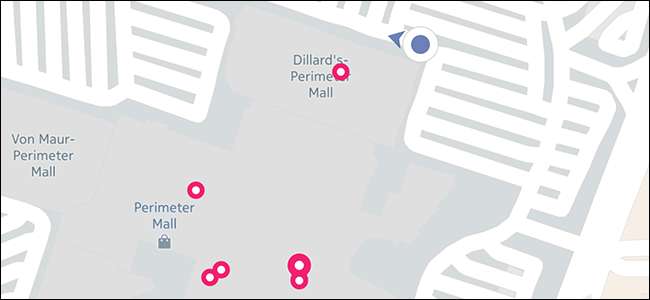
Каждому нужно время от времени находить точку доступа Wi-Fi. Почти все есть Facebook . Если у вас есть Facebook на вашем телефоне, вы можете использовать его для поиска местных предприятий, предлагающих общедоступный Wi-Fi. Вот как пользоваться этим инструментом.
Инструмент Facebook «Найти Wi-Fi» - одно из множества встроенных мини-приложений, о которых вы, возможно, даже не подозреваете, есть на вашем телефоне. Facebook ведет список предприятий, предлагающих общедоступные точки доступа Wi-Fi, многие из которых бесплатны. Компании должны подтвердить на страницах своего бизнес-профиля, что они предлагают Wi-Fi, и указать название своей общедоступной сети. Так что, если вы найдете Wi-Fi через приложение Facebook, вы можете быть уверены, что там действительно есть открытая сеть.
Чтобы найти инструмент поиска Wi-Fi, откройте приложение Facebook и нажмите кнопку меню в правом верхнем углу.
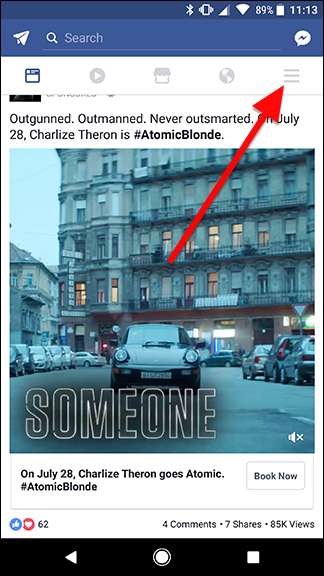
Прокрутите вниз до раздела Приложения. Коснитесь «Просмотреть все» и коснитесь «Найти Wi-Fi» в списке.
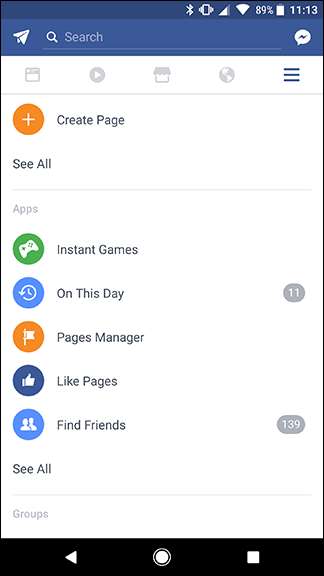
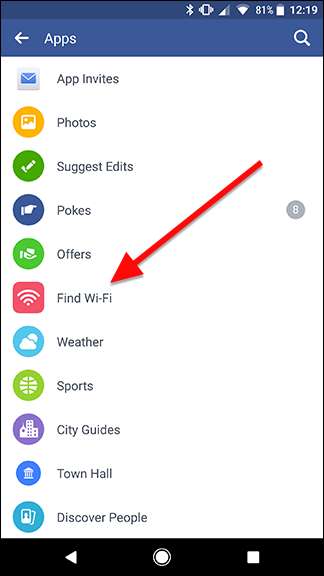
При первом использовании функции «Найти Wi-Fi» вам нужно будет разрешить ему использовать ваше текущее местоположение и историю местоположений для поиска точек доступа Wi-Fi. ЕСЛИ вы не пойдете дальше этого, Facebook не получит доступа к вашему местоположению (если вы не дадите разрешение Facebook через один из многих, многих других способов он может отслеживать вас), но вы можете выключить его позже, если вам нужно.
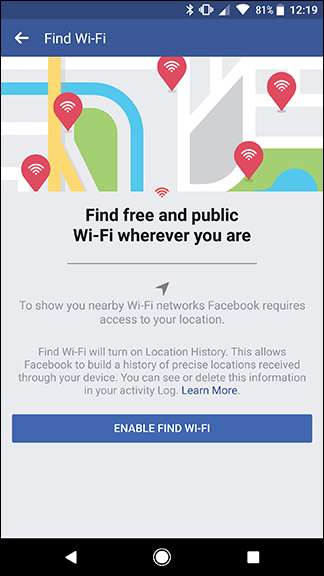
Сначала вы увидите список сетей вокруг вас, которые предлагают общедоступный Wi-Fi. Вы также увидите часы работы магазина и название сети, чтобы вы могли легко найти ее, когда приедете. Эти списки упорядочены по расстоянию от вашего текущего местоположения. Кроме того, вы можете нажать «Карта», чтобы увидеть местоположения на карте и исследовать другие области.
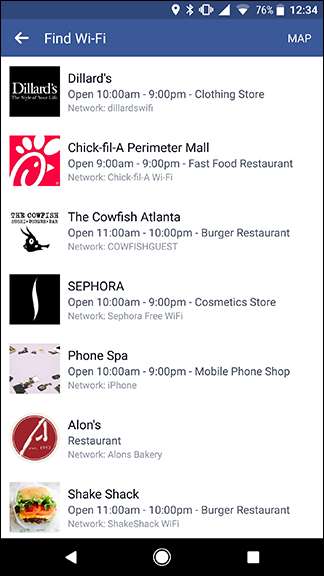
На экране карты вы можете перемещаться и нажимать «Искать в этой области», чтобы найти другие доступные точки Wi-Fi. Это особенно удобно, если вы знаете, что позже собираетесь оказаться в другой части города и вам нужно найти место для работы на своем ноутбуке. Нажмите на одну из точек, чтобы найти информацию о компании, предлагающей Wi-Fi.
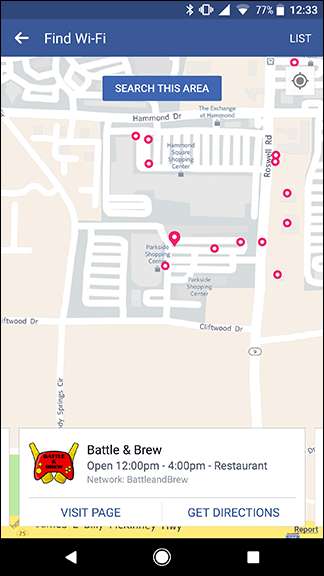
Обратите внимание: хотя эти сети могут быть общедоступными в соответствии со страницей данных о компании, вам все равно может потребоваться запросить пароль или принять некоторые условия, чтобы получить доступ. К сожалению, Facebook не предоставляет эту информацию, но вы можете связаться с бизнесом или спросить кого-нибудь внутри, когда окажетесь там.
Придя в офис, вы можете войти в сеть Wi-Fi, как обычно, на своем телефоне или ноутбуке. Facebook не подключает вас автоматически к каким-либо сетям, но это удобный инструмент для изучения открытых мест в вашем городе.
Как отключить отслеживание местоположения при поиске по Wi-Fi
Допустим, вам нужно было найти сеть Wi-Fi в крайнем случае, но вы не хотите, чтобы Facebook отслеживал ваше местоположение. Вы можете отключить это в настройках Facebook. Чтобы найти это, коснитесь значка меню, как вы это делали на первом шаге выше. На этот раз прокрутите вниз, чтобы найти Настройки учетной записи.
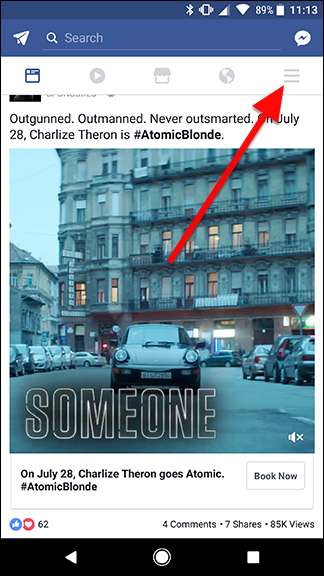
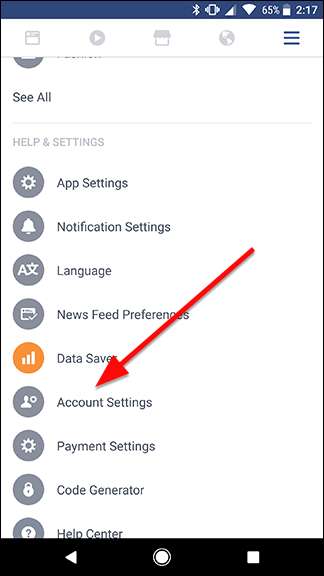
Затем нажмите «Местоположение».
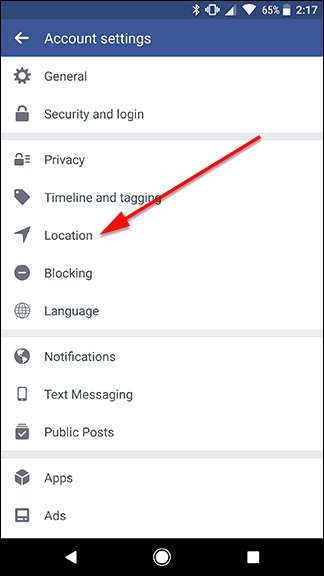
В центре страницы вы увидите переключатель с надписью История местоположений. Отключите этот переключатель. Вы увидите подсказку, которая позволит узнать, к каким мини-приложениям Facebook вы потеряете доступ (и, следовательно, какие из них не будут иметь доступа к вашему местоположению). Коснитесь ОК для подтверждения.

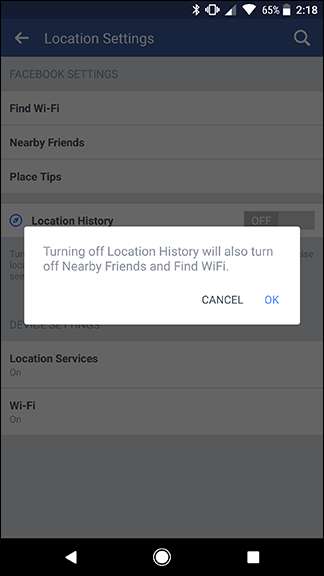
Теперь Facebook не будет отслеживать ваше местоположение с помощью этих сервисов. Если вам когда-нибудь понадобится снова использовать инструменты определения местоположения Facebook, он попросит вас предоставить разрешение на использование вашего местоположения, прежде чем это сделать.







